Le contenu de l’article:
- 1 Pourquoi l’erreur 0xc0000225 apparaît
- 2 Comment corriger l’erreur 0xc0000225
- 2.1 Connexion à l’aide du gestionnaire de démarrage
- 2.2 Récupération du système d’exploitation
- 2.3 Système de retour en arrière comme moyen de correction des erreurs 0xc0000225
- 2.4 Recréation du fichier de démarrage BCD
- 2.5 Mise à jour de l’enregistrement de démarrage principal MBR
- Pourquoi l’erreur 0xc0000225 apparaît
- Comment réparer l’erreur 0xc0000225
- Connexion à l’aide du gestionnaire de démarrage
- Récupération du système d’exploitation
- Restauration du système comme moyen de corriger l’erreur 0xc0000225
- Recréation d’un fichier de démarrage BCD
- Mettre à jour l’enregistrement de démarrage principal MBR
Pourquoi l’erreur 0xc0000225 apparaît
Au démarrage, un PC utilisant l’un des trois versions de Windows (7 – 10), un écran bleu de la mort peut apparaître. Code l’erreur 0xc0000225 dans le message indique que le travail est interrompu disque dur. Cela peut se produire en raison de dommages au secteur. ou des fichiers SSD, ainsi qu’une défaillance du câble entraînant Winchester. Qu’est-ce qui pourrait provoquer un comportement incorrect ordinateur? Attribuez les éléments suivants:
- les conséquences d’une attaque de codes malveillants;
- arrêt incorrect du PC;
- fort impact physique (unité centrale ou ordinateur portable frappé, tombé, etc.).
Comment réparer l’erreur 0xc0000225
Bien sûr, la démolition et la réinstallation du système d’exploitation peuvent aider à corriger l’erreur, mais vous devrez ensuite télécharger à nouveau le logiciel nécessaire (pilotes, programmes), effectuez les réglages, etc. Par conséquent, essayez des méthodes plus indolores.
Connexion à l’aide du gestionnaire de démarrage
Launch Manager est apparu pour la dernière fois dans Windows 7. Plus tard Microsoft a abandonné cet outil, bien que dans certains cas il rend une aide tout simplement inestimable. Donc, lorsque vous démarrez l’ordinateur appuyez sur F8 et voyez la fenêtre du gestionnaire. Dans celui-ci, sélectionnez le téléchargement dernière configuration réussie (si le menu est en anglais, puis Last Bonne configuration connue).
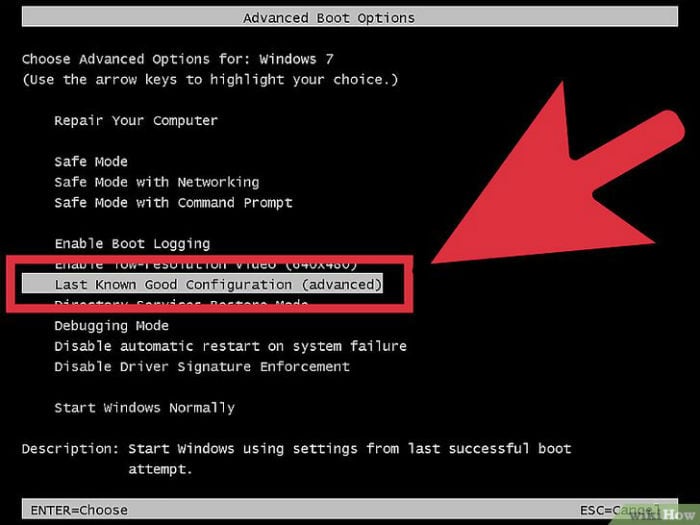
Télécharger la dernière configuration réussie
Cela peut suffire à corriger l’erreur. 0xc0000225. Si le problème persiste, passez au suivant méthode.
Récupération du système d’exploitation
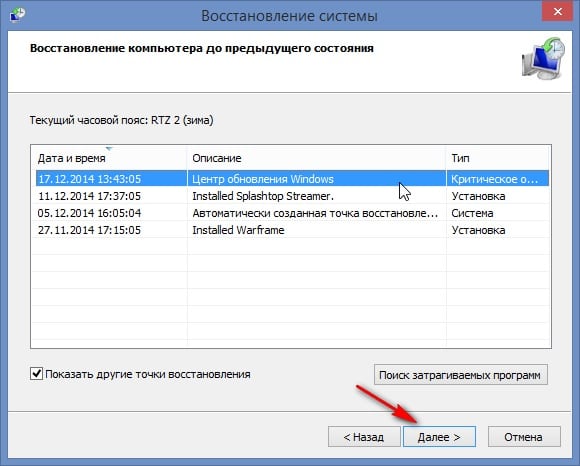
Sélectionnez le point de récupération souhaité
- Si vous utilisez la version 8 ou 10 de Windows, où il n’y a pas de gestionnaire lancer, essayez de restaurer le système. Pour cela, nous avons besoin carte flash ou lecteur avec le système d’exploitation souhaité.
- Nous les insérons dans le connecteur USB ou le lecteur et lors du démarrage avec les clés Esc, F11 ou F12 ouvrent le menu Boot.
- Ici, nous définissons la priorité de démarrage du système à partir du démarrage lecteur (ou lecteur flash).
- Ensuite, le PC nous proposera d’appuyer sur n’importe quel bouton (n’importe quelle touche) clavier pour commencer à charger le système d’exploitation à partir d’un disque externe.
À ce stade, vous pouvez réinstaller Windows, mais nous sommes en bas à gauche dans le coin, sélectionnez «Restauration du système». Ensuite, le PC nous trouvera tout restaurer les points à partir desquels vous devrez choisir le plus approprié et lancement.
Assurez-vous d’attendre la fin normale de ce processus et ne l’interrompez pas, malgré la durée.
Restauration du système comme moyen de corriger l’erreur 0xc0000225
Si l’ordinateur dans une situation spécifique est capable de démarrer mode sans échec, vous pouvez restaurer le système à la dernière changements. Pour ce faire, au démarrage, vous devez entrer en toute sécurité mode ligne de commande. Dans différentes versions de système d’exploitation Les combinaisons suivantes sont utilisées:
- sous Windows 7 – F8 et le choix du paramètre souhaité;
- sous Windows 8 et 10 – activation du bouton de réinitialisation à l’écran lorsque Maintenez la touche Maj enfoncée. Si le système ne démarre pas, vous devez à nouveau utilisera un lecteur externe (carte flash), et lors du démarrage du système d’exploitation à partir de lui pour appuyer sur la combinaison de touches Maj + F10. Aussi en ligne de commande Il est appelé une fois que le menu de configuration se termine à partir d’un lecteur externe. Cliquez sur “Restauration du système” – “Diagnostics” – �Ajoutez. paramètres “-” Ligne de commande “.
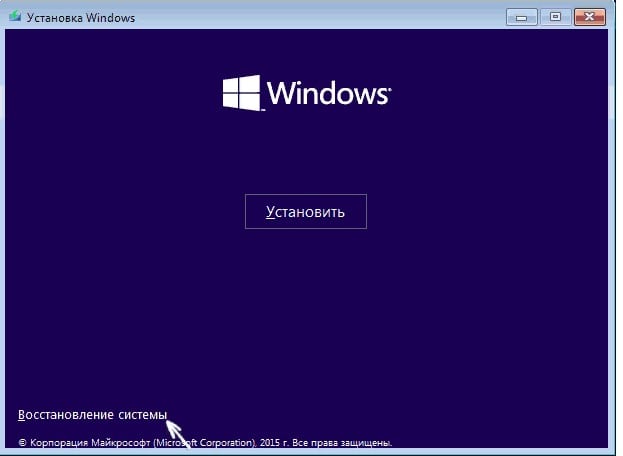
Récupération du système d’exploitation
À l’invite de commandes, entrez rstrui.exe. Le PC recommandera un point la récupération proposera soit de sélectionner n’importe quel autre fichier enregistré. Le système reviendra au point précédent et l’ordinateur fonctionnera en mode normal sans erreur 0xc0000225.
Recréation d’un fichier de démarrage BCD
Si aucune des méthodes ci-dessus ne vous aide, essayez recréer les données de configuration de démarrage (tous les fichiers sont stockés dans ce fichier informations sur les systèmes d’exploitation et leurs paramètres de lancement). Pour appeler la ligne de commande en utilisant l’une des méthodes décrites dans paragraphe précédent et entrez bootrec / rebuildbcd. Le fichier sera recréé et le PC devrait démarrer.
Mettre à jour l’enregistrement de démarrage principal MBR
Le fichier Master Boot Record (MBR) est utilisé pour démarrer le système d’exploitation. Peut essayez de mettre à jour ce chargeur de démarrage. Pour ce faire, dans la ligne de commande nous introduisons ce qui suit:
- Bootrec.exe / fixMBR;
- Bootrec.exe / fixBoot;
- bootrec / rebuildbcd.
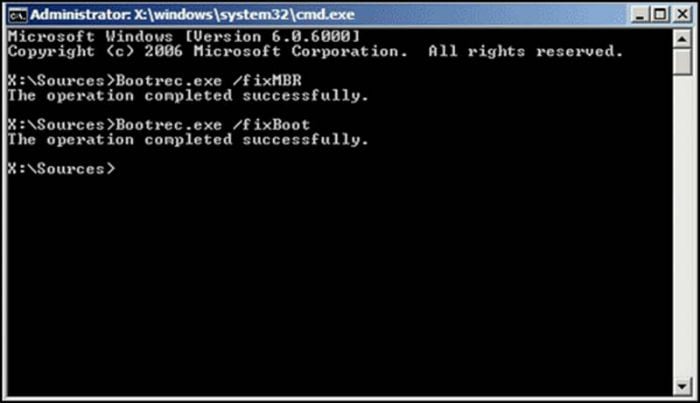
Mise à jour MBR
Si tout est si sérieux que rien ne sert réinstallez Windows. Tout est fait, mais le problème est resté non résolu et l’erreur 0xc0000225 continue à apparaître? Vérifiez l’intégrité et les performances du disque dur. Mai il devra être remplacé.
